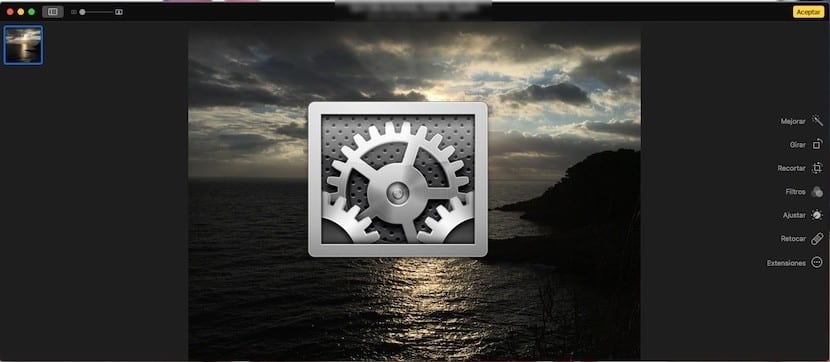
오늘은 기본 응용 프로그램에서 사용할 수있는 편집 옵션 중 하나를 새로 고치고 싶습니다. OS X 사진, 확장 추가 옵션 및 추가 방법. 이미지 편집을 개선하기 위해 흥미로운이 새로운 기능을 활성화하는 방법을 묻는 여러 사용자가 있습니다.
시작하려면 사진 애플리케이션의 확장을 활성화하는 두 가지 옵션이 있습니다. 응용 프로그램 자체 또는 시스템 환경 설정에서. 이 경우 내 조언은 마음대로 활성화하거나 비활성화하는 것이 더 쉽기 때문에 응용 프로그램에서 직접 수행하는 것입니다.
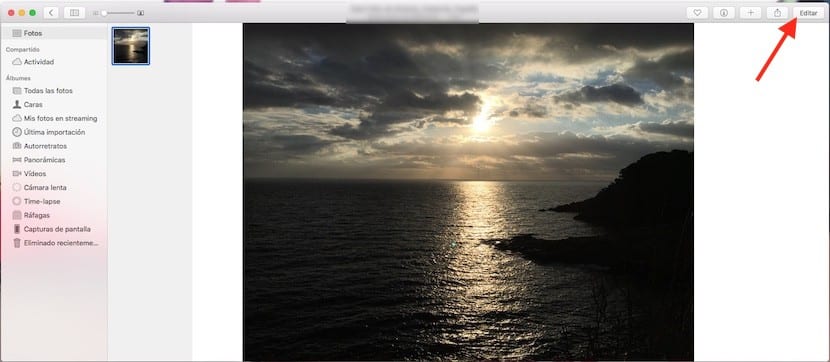
이렇게하려면 사진 앱에 액세스하여 사진 중 하나를 열고 편집을 클릭하십시오. 이제 우리는 필터, 이미지 회전 또는 자르기 옵션 및 기타와 함께 응용 프로그램 자체에서 제공하는 옵션을 사용할 수 있습니다. 바닥에 확장 옵션이 나타납니다., 우리는 그것을 클릭하기 만하면«More ...»와 함께 하위 메뉴가 나타납니다.
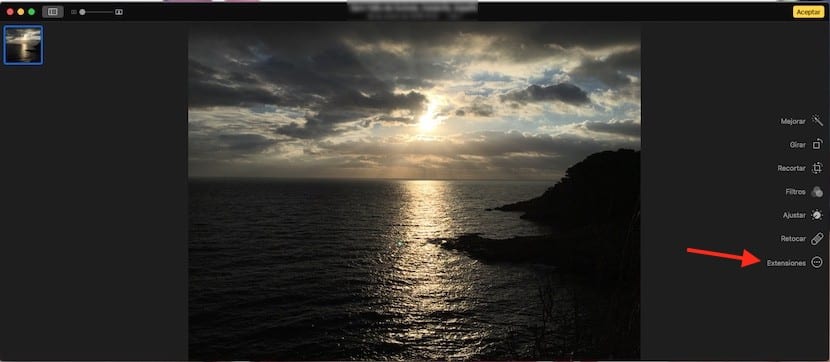
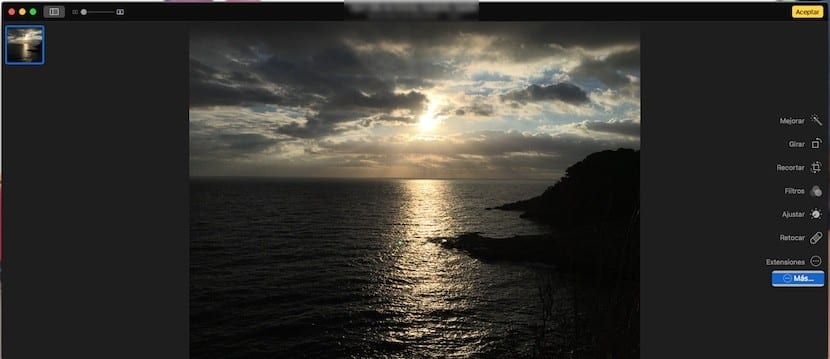
이제 사진에 추가 할 확장 프로그램을 클릭합니다. 이제 사진 확장 옵션을 클릭하면 이미지 편집을 위해 직접 나타납니다.. 사진 응용 프로그램 외부에서 활성화를 원할 경우에도 가능합니다. 이를 위해 시스템 환경 설정에 액세스하고 확장 프로그램을 클릭하고 사진을 클릭 한 다음 확장 프로그램을 확인합니다.
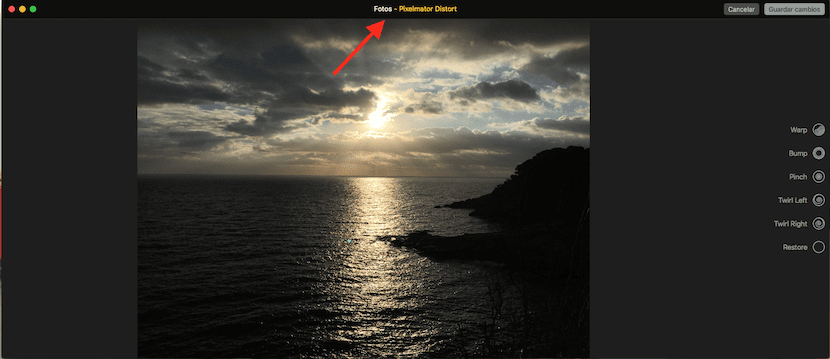
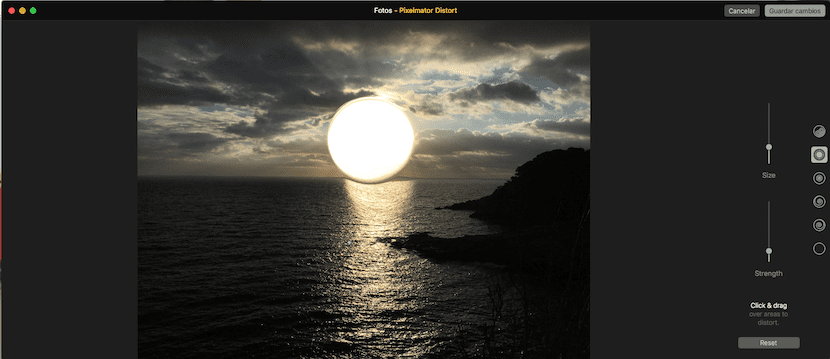
Apple은 Apple의 Aperture 응용 프로그램이 회사에서 더 이상 지원되지 않는다고 발표 한 후 사진 응용 프로그램에 대한 편집 옵션의 부족을 "지불"하기 위해이 옵션을 추가했습니다.